Kaip padidinti „Bluetooth“ ausinių garsumą „Android“.

Ar garsumo lygis žemas, kai naudojate „Bluetooth“ ausines su „Android“? Išspręskite problemą ir sužinokite, kaip padidinti garsumą!
Rankas žemyn - iki FAR - mano mėgstamiausia programa įdiegta mano telefone yra Zedge . Naudoju jį, kad nustatyčiau pasirinktinius skambėjimo tonus, pranešimų garsus bet kokiam dalykui (pranešimams, FB žinutėms, el. paštui ir kt.) ir pakeisčiau fono foną. Programa yra nemokama „Play“ parduotuvėje ir yra mokama atnaujinta versija, kurioje yra daugiau parinkčių, jei pasirinktumėte būti dar kūrybiškesni.
Mano sužadėtinis, kaip ir dauguma mano šeimos narių, turi savo skambėjimo toną. Jis taip pat turi savo SMS įspėjimą, todėl aš visada žinau, kad tai jis. Turiu bendrą skambėjimo toną visiems skambinantiems, taip pat skambėjimo toną kitiems tekstams. Kai gaunu „Facebook“ pranešimą arba skambutį, turiu pasirinktinį garsą ir kitokį el. pašto garsą. Nustatyti juos naudojant programą yra labai paprasta ir smagu. Vis dėlto perspėju: pasirinkti tik „tinkamą“ garsą gali užtrukti daug laiko! Aš linkęs pasiklysti Zedge, klausydamas šimtų garso baitų prieš pasirinkdamas vieną.
Atsisiuntę, įdiegę ir atidarę Zedge telefone, siūlau pirmiausia pasirinkti skambėjimo toną.
Pirmas dalykas, kurį pamatysite, yra trys parinktys viršuje: „Teminiai“, „Kategorijos“ ir „Premium“ . Pastarasis skirtas tiems, kurie nusprendžia mokėti kainą, kad užsiprenumeruotų daugiau turinio. Žinoma, galite slinkti žemyn siūlomų skambėjimo melodijų sąrašu, bet aš rekomenduoju pirmiausia peržiūrėti kategorijas – arba netgi naudoti paieškos mygtuką viršuje dešinėje, kad įvestumėte konkretų terminą, jei jau žinote, kokios dainos ieškote.
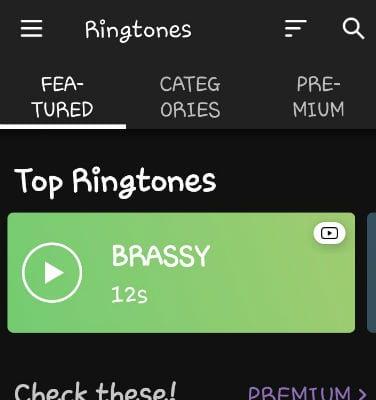
Šiuo metu galima rinktis iš 28 kategorijų! Kiekviename rasite tūkstančius ir tūkstančius garsų ir dainų, todėl perspėjau, kad kurį laiką nepasiklysite programėlėje. Kai bakstelėsite tam tikrą kategoriją, atsidarys sąrašas. Spustelėkite tą mažą dešinėn nukreiptą rodyklę šalia kiekvieno iš jų, kad galėtumėte pasiklausyti.

Kai pagaliau tiksliai nuspręsite, kurį skambėjimo toną norite naudoti, bakstelėkite pasirinkimo viduryje, kad jį atidarytumėte.
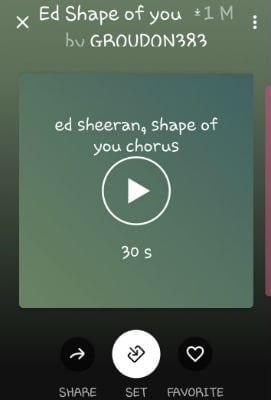
Apačioje pamatysite apvalų baltą apskritimą su užrašu „Set“ . Bakstelėkite jį, kad atidarytumėte.
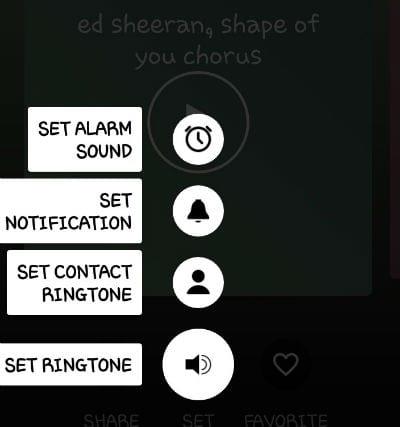
Čia galite nustatyti, kad ši daina būtų žadintuvas, pranešimo (teksto žinutės) garsas, konkretaus kontakto skambėjimo tonas arba bendras skambėjimo tonas visiems.
Tarkime, kad dabar, kai turite „Zedge“ klaidą, norite pakeisti el. pašto pranešimų garsą arba „Facebook Messenger“ garsą. Šis procesas dažniausiai yra tas pats.
Raskite skambėjimo toną (arba pranešimo garsą), kurį norite naudoti. Kai bakstelėsite viduryje, kad atidarytumėte, nelieskite Nustatyti apačioje. Vietoj to pasirinkite  viršutiniame dešiniajame ekrano kampe ir pasirinkite „Atsisiųsti“ . Tai išsaugo dainą jūsų telefono failuose.
viršutiniame dešiniajame ekrano kampe ir pasirinkite „Atsisiųsti“ . Tai išsaugo dainą jūsų telefono failuose.
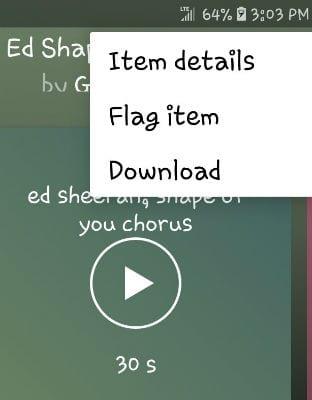
Dabar pakeiskime „Facebook Messenger“ garsą. Telefone bakstelėkite „Nustatymai“ ir slinkite, kad atidarytumėte „Programos“ . Dabar slinkite žemyn ir bakstelėkite, kad atidarytumėte „Messenger“ . Dabar bakstelėkite „Pranešimai“ , tada „Pokalbiai ir skambučiai“ . Galiausiai čia bakstelėkite sritį „Garsas“, kad atidarytumėte pasirinkimo sritį.
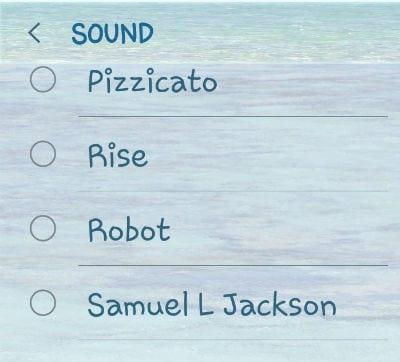
Čia matysite visus iš anksto įkeltus garsus kartu su failu, kurį ką tik išsaugojote iš Zedge. Bakstelėkite atsisiųstą, kad jį pakeistumėte. Daugiau jokių nuobodžių įprastų FB Messenger garsų.
Galite pakartoti šį procesą, kad pakeistumėte pranešimų garsus bet kurioje kitoje telefone įdiegtoje programoje, kuri tai leidžia.
Jei kuriate pasirinktinius garsus ir muziką, galite įkelti savo medžiagą į „Zedge“ ir pasidalinti su pasauliu! Galite tapti nariu, jei jūsų daiktai tikrai geri, ir imti nedidelį mokestį už kiekvieną atsisiuntimą.
Linksmo Zedgingo!
Ar garsumo lygis žemas, kai naudojate „Bluetooth“ ausines su „Android“? Išspręskite problemą ir sužinokite, kaip padidinti garsumą!
Sužinokite, kaip daryti ekrano kopijas „Android Pie“ įrenginyje ir jas redaguoti naudodami šią išsamią mokymo programą.
„Animojis“ buvo viena iš labiausiai aptariamų „iPhone“ funkcijų, kai „Animojis“ buvo paleistas, tačiau nuo šiol jos buvo apribotos tik „iPhone X“. Tačiau yra būdas gauti ką nors panašaus savo „Android“ įrenginyje.
Išmokite naudotis Zedge programa, kad galėtumėte pasirinkti iš tūkstančių skirtingų skambėjimo melodijų savo Android įrenginyje.
Išmokite pagrindus, kaip naudoti „Android Pay“ iš „Android“ išmaniojo telefono ar išmaniojo laikrodžio.
Keli „Android“ naudotojai gali turėti savo erdvę su savo programomis ir duomenimis savo įrenginiuose. Štai kaip viską nustatyti.
Sužinokite, kaip išspręsti dažną problemą, kai pranešimai „Android“ įrenginyje gali vėluoti arba rodomi netinkamai.
Šiame įraše sužinokite keletą „Gboard“ gudrybių, apie kurias galbūt nežinote.
„Android“ naudotojai daugelį metų prašė „Google“ savo mobiliuosiuose telefonuose pridėti tamsųjį režimą arba temą. Štai kaip jį įjungti.
„Google“ naršyklėje „Chrome“ sukūrė funkciją, vadinamą inkognito režimu, kuri leidžia vartotojams naršyti internete neturėdami savo istorijos.
Kuo patogiau ką nors daryti, tuo geriau, tiesa? Tas pats pasakytina ir apie garsumo valdymą „Android“ įrenginyje. Pavyzdžiui, galbūt norite
Džiaugsmas ir jaudulys, atsirandantis įsigijus naują „Android“ išmanųjį telefoną, gali būti trumpalaikis, jei negalite naudoti ankstesnio išmaniojo telefono programų. Štai kaip perkelti programas iš vieno įrenginio į kitą.
Išmanusis telefonas yra jūsų privatus įrenginys. Tačiau kartais mums nelieka nieko kito, kaip tik pasidalinti ja su draugais ar šeima. Galite nesijausti patogiai atiduodami telefoną, jei įrenginyje yra tam tikrų programų. Štai kaip juos paslėpti.
Nors didžioji dalis programų mūsų telefonuose yra dėl to, kad mes jų norime ir kada nors jas atsisiuntėme, tai galioja ne visiems.
„Android“ įrenginio „Google“ paskyroje įrašyta veikla gali jus šokiruoti. Tvarkykite savo duomenis ir privatumą vadovaudamiesi šiais patarimais.
Prabėgus atostogoms, pirmiausia pagalvojate apie pigių skrydžių paiešką. Kas nenori sutaupyti pinigų, tiesa? Tačiau su tiek daug galimybių
Sužinokite, kodėl, bandydami užfiksuoti ekraną, gaunate pranešimą „Neįmanoma padaryti ekrano kopijos dėl saugumo politikos“.
„Android“ ir „iOS“ yra dvi dažniausiai mobiliuosiuose telefonuose naudojamos operacinės sistemos. Kai kalbama apie naujo išmaniojo telefono pirkimą, daugelis pirkėjų nesupranta, kurį iš jų pirkti.
„Android Pie“ turi daug puikių funkcijų. Kai kurias iš šių funkcijų rasti nėra taip lengva, kaip kitas, pvz., parinktį Funkcijų vėliavėlės. Norėdami naudoti šiuos
„Android“ naudotojai visada ieško būdų, kaip pailginti savo įrenginių bateriją. Įrenginyje turite daug vertingos informacijos, todėl veikia
Įvedę root teises į „Android“ telefoną, gausite visišką prieigą prie sistemos ir galėsite paleisti daugybę programų, kurioms reikalinga root teisė.
„Android“ telefono mygtukai skirti ne tik garsumui reguliuoti ar ekranui pažadinti. Atlikus kelis paprastus pakeitimus, jie gali tapti sparčiaisiais klavišais, skirtais greitai nufotografuoti, praleisti dainas, paleisti programas ar net įjungti avarines funkcijas.
Jei palikote nešiojamąjį kompiuterį darbe ir turite skubiai išsiųsti ataskaitą viršininkui, ką daryti? Naudokite išmanųjį telefoną. Dar sudėtingiau – paverskite telefoną kompiuteriu, kad galėtumėte lengviau atlikti kelias užduotis vienu metu.
„Android 16“ turi užrakinimo ekrano valdiklius, kad galėtumėte keisti užrakinimo ekraną pagal savo skonį, todėl užrakinimo ekranas yra daug naudingesnis.
„Android“ vaizdo vaizde režimas padės sumažinti vaizdo įrašą ir žiūrėti jį vaizdo vaizde režimu, žiūrint vaizdo įrašą kitoje sąsajoje, kad galėtumėte atlikti kitus veiksmus.
Vaizdo įrašų redagavimas „Android“ sistemoje taps lengvas dėka geriausių vaizdo įrašų redagavimo programų ir programinės įrangos, kurią išvardijome šiame straipsnyje. Įsitikinkite, kad turėsite gražių, magiškų ir stilingų nuotraukų, kuriomis galėsite dalytis su draugais „Facebook“ ar „Instagram“.
„Android Debug Bridge“ (ADB) yra galinga ir universali priemonė, leidžianti atlikti daugybę veiksmų, pavyzdžiui, rasti žurnalus, įdiegti ir pašalinti programas, perkelti failus, gauti šaknines ir „flash“ ROM kopijas, kurti įrenginių atsargines kopijas.
Su automatiškai spustelėjamomis programėlėmis. Jums nereikės daug ką daryti žaidžiant žaidimus, naudojantis programėlėmis ar atliekant įrenginyje esančias užduotis.
Nors stebuklingo sprendimo nėra, nedideli įrenginio įkrovimo, naudojimo ir laikymo būdo pakeitimai gali turėti didelės įtakos akumuliatoriaus nusidėvėjimo sulėtinimui.
Šiuo metu daugelio žmonių mėgstamas telefonas yra „OnePlus 13“, nes be puikios aparatinės įrangos, jis taip pat turi jau dešimtmečius egzistuojančią funkciją: infraraudonųjų spindulių jutiklį („IR Blaster“).



























